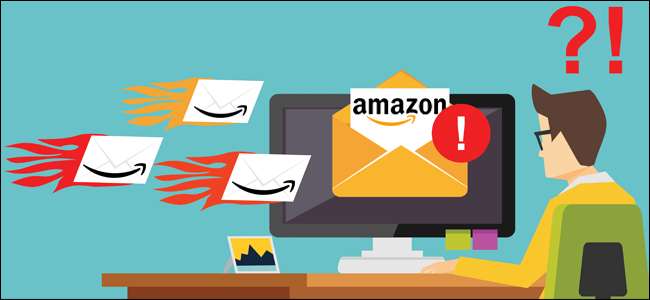
Amazon rozesílá spoustu e-mailů. Některé z nich jsou užitečné - například upozornění, kterými prošla vaše objednávka, nebo například problémy s objednávkou. Ale zbytek vám může jít na nervy. Zde je návod, jak vyhnat každého z nich.
Amazon by vám opravdu raději poslal více či méně, co chce, takže nastavení všech těchto e-mailů je uloženo hluboko na stránkách jeho zákaznických účtů. Postupně postupujte podle těchto pokynů a přestanete dostávat všechny e-maily, které nechcete.
Krok první: Přihlaste se na Amazon a přejděte na stránku svého účtu
Nejprve přejděte na Amazon.com (nebo regionální verzi pro vaši polohu). Budete to muset provést pomocí webového prohlížeče pro stolní počítače nebo požadující web pro stolní počítače ve vašem mobilním prohlížeči . Z jakéhokoli důvodu se k této možnosti nemůžete dostat v mobilní verzi jejich webu ani v jejich mobilní aplikaci.
Klikněte na tlačítko „Účet a seznamy“ v pravém horním rohu stránky a přihlaste se, pokud jste tak ještě neučinili. V rozevíracím seznamu klikněte na položku „Váš účet“.
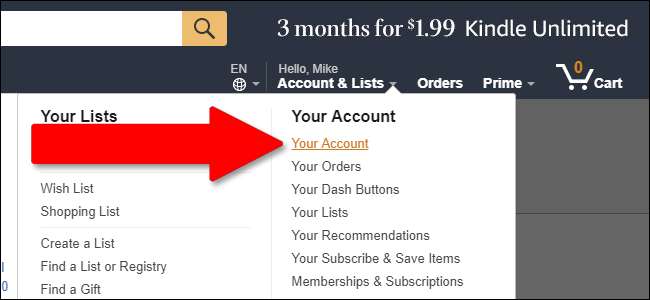
Tato stránka obsahuje všechna nastavení pro váš účet Amazon. Upozorňujeme, že není zahrnuto nastavení pro další vlastnosti Amazonu - například Audible, Woot, Kindle Publishing a tak dále. E-maily pro tyto služby budete muset samostatně deaktivovat.
Krok 2: Nakonfigurujte své předvolby komunikace
První věc, kterou uděláme, nyní, když jsme dorazili na stránku účtu, je konfigurace několika předvoleb komunikace. Mezi tyto předvolby patří například to, zda dostáváte propagační materiály prostřednictvím fyzické pošty, jak chcete formátovat e-maily, které dostáváte, a typy kategorií, pro které propagační e-maily zobrazujete nebo nechcete.
Na stránce svého účtu vyhledejte část „E-mail, upozornění, zprávy a reklamy“ a poté klikněte na odkaz „Předvolby komunikace“. Chcete-li věci ještě zrychlit, stačí přejděte přímo na stránku Předvolby komunikace s tímto odkazem (pokud ještě nejste přihlášeni, budete vyzváni k přihlášení).
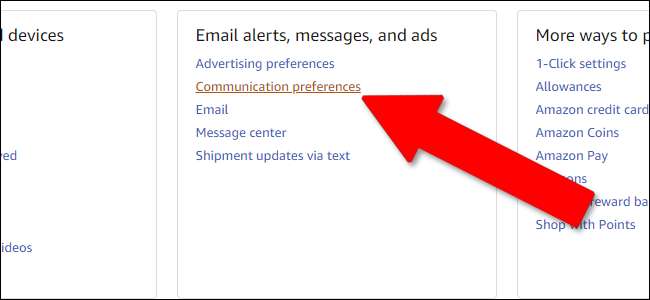
Tato stránka má tři skupiny nastavení: Marketingové informace poštou, Obecná nastavení a Propagační e-maily. Pojďme je vzít jeden po druhém.
Nejprve rozbalte část „Marketingové informace poštou“. Toto nastavení se zabývá fyzickou poštou (tištěné katalogy, informace o členství atd.). Pokud si nepřejete dostávat žádnou fyzickou poštu od Amazonu, vyberte možnost „Neposílejte mi marketingové informace poštou“ a poté klikněte na tlačítko „Aktualizovat“.
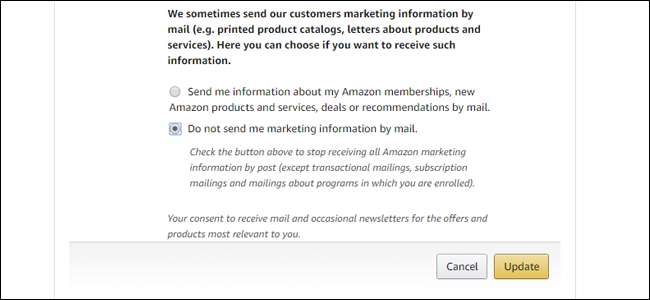
Dále rozbalte část „Obecná nastavení“. Opět zde existuje pouze jedno nastavení a určuje, jak bude formátovaný e-mail: HTML (s textem a obrázky) nebo prostý text (bez obrázků). Proveďte výběr a poté klikněte na tlačítko „Aktualizovat“.
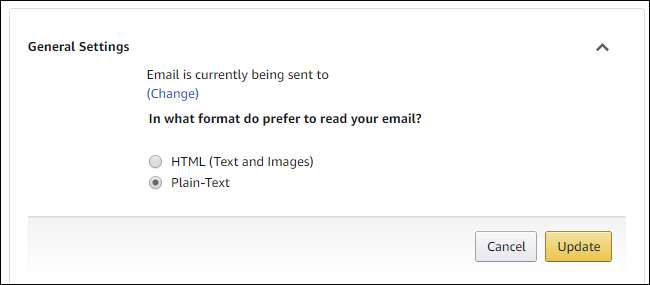
Dále rozbalte sekci „Propagační e-maily“. To je to, co opravdu hledáte. V této oblasti najdete desítky různých kategorií, které po povolení naznačují, že chcete dostávat propagační marketingové e-maily týkající se konkrétního oddělení. Můžete povolit tolik, kolik chcete.
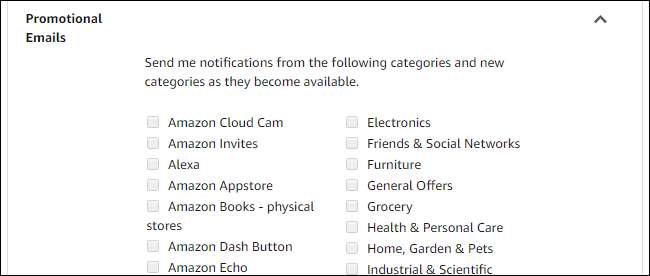
A pokud vůbec nepotřebujete žádný marketingový e-mail, nemusíte zrušit zaškrtnutí každého políčka zvlášť. Místo toho vyberte možnost „Prozatím mi neposílejte žádné marketingové e-maily“ ve spodní části seznamu. Až provedete výběr, změny povolíte kliknutím na tlačítko „Aktualizovat“.
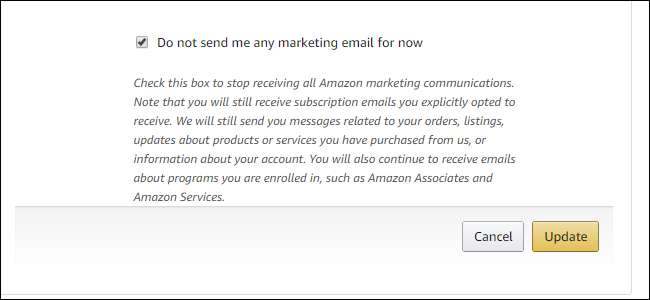
Krok třetí: Konfigurace e-mailových předplatných
Z jakéhokoli důvodu musíte předplatné e-mailů společnosti Amazon konfigurovat odděleně od propagačních e-mailů, které jste nakonfigurovali v předchozí části.
Zpět na hlavní stránku „Váš účet“ klikněte ve stejné sekci „E-mailová upozornění, zprávy a reklamy“ na odkaz „E-mail“.
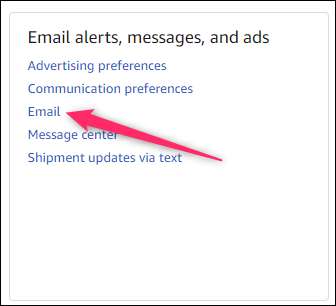
Tato stránka zobrazuje e-mailová předplatná, ve kterých jste aktuálně zaregistrováni.
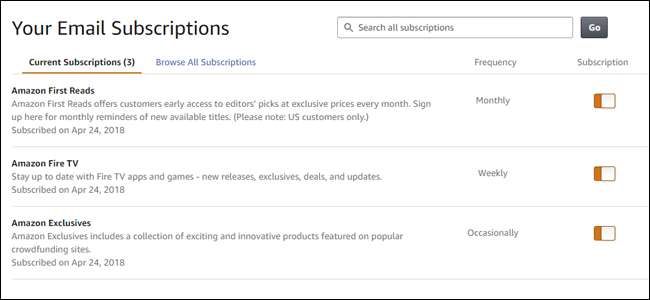
Ve výchozím nastavení by se měla všechna vaše povolená předplatná zobrazit v seznamu „Aktuální předplatná“. Vypněte přepínač zcela vpravo u všeho, co nechcete dostávat - položka ve sloupci Frekvence by se měla krátce změnit na potvrzovací zprávu „Nepřihlášeno“.
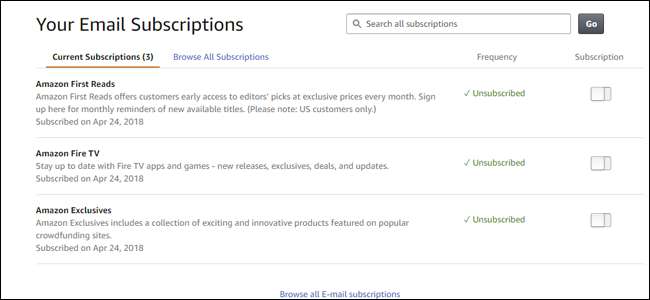
Chcete-li to znovu zkontrolovat, klikněte na kartu „Procházet všechny předplatné“. Toto je hlavní seznam všech e-mailových předplatných Amazon. Zkontrolujte, zda jsou vypnuty všechny možnosti, které nechcete (ikona přepínače je nastavena na bílou, nikoli oranžovou).
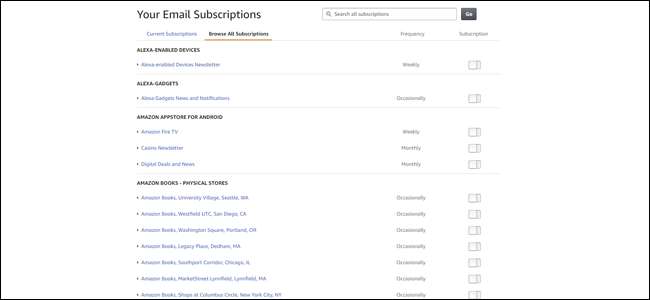
Společnost Amazon vám pošle e-mail, jako by chtěla jet domů, že by vás nejraději obtěžovali e-maily potvrzení, že nechcete dostávat žádné e-maily ze seznamů, které jste právě deaktivovali. Fuj.
Krok čtyři: Použijte svého e-mailového klienta k zablokování zprávy, kterou nemůžete zabránit odesílání z Amazonu
Bohužel existují některé typy e-mailů, které nemůžete přestat používat pouze pomocí nastavení účtu Amazon. Mnohé z těchto e-mailů jsou skutečně poněkud užitečné. Zahrnují věci, jako jsou potvrzení objednávek, potvrzení zásilek, zprávy o vašem účtu a zprávy od soukromých prodejců a kupujících na Amazon Marketplace.
I když pravděpodobně nechcete blokovat žádnou z těchto oficiálních zpráv od Amazonu, možná zjistíte, že vám někteří soukromí kupci a prodejci rádi posílají spam. Možná jste právě zadali jednu objednávku u nich a nyní vás nepřestanou otravovat ohledně odesílání zpětné vazby, psaní recenzí nebo nákupu dalších věcí. Tyto typy zpráv možná budete chtít zablokovat.
Chcete-li najít tyto typy zpráv, vraťte se zpět na hlavní stránku „Váš účet“. Tentokrát klikněte na odkaz „Centrum zpráv“.
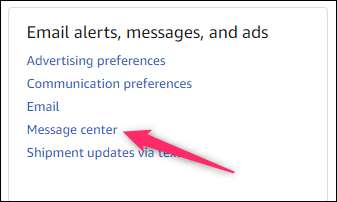
Centrum zpráv je interní rozhraní Amazonu pro správu zpráv od Amazonu (nebo soukromých prodejců a kupujících) a je rozděleno do několika užitečných karet. Každá z těchto zpráv se také zasílá na vaši e-mailovou adresu, ale je docela užitečné mít možnost navštívit web Amazonu a najít je všechny.
Jak jsme již zmínili, pravděpodobně budete chtít dostávat oficiální e-maily Amazon. Přepněte však na kartu „Zprávy kupujícího / prodejce“ a pravděpodobně si všimnete některých spamových zpráv, o kterých jsme mluvili.
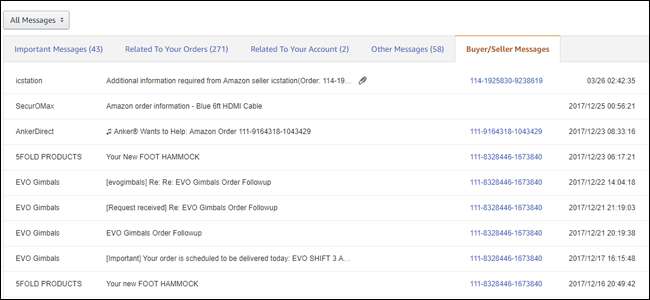
Bohužel neexistuje žádný způsob, jak zabránit Amazonu v odesílání těchto zpráv do vaší e-mailové schránky. Můžete je však zastavit jiným způsobem - blokováním konkrétních adres ve vašem e-mailovém klientovi.
Přejděte k vaší e-mailové službě dle výběru - jako příklad použiji svůj účet Gmail. Chystáte se nastavit filtr nevyžádané pošty, který zabrání tomu, aby se zbytečné e-maily od prodejců třetích stran dostaly do vaší doručené pošty, a přitom stále umožňuje praktické e-maily, například oznámení o dopravě. U Gmailu můžete filtr přidat ručně kliknutím na tlačítko ozubeného kola v pravém horním rohu a kliknutím na možnost „Nastavení“. Na stránce Nastavení klikněte na odkaz „Filtry a blokované adresy“.
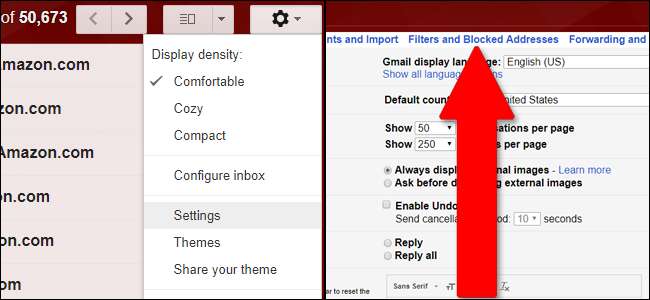
Na této stránce klikněte na odkaz „Vytvořit nový filtr“. V okně, které se objeví, zadejte do pole „Obsahuje slova“ „marketplace.amazon.com“. Nepoužívejte pole „Od“, protože bude vyhledávat pouze úplné e-mailové adresy. Poté klikněte na odkaz „vytvořit filtr pomocí tohoto vyhledávání“.
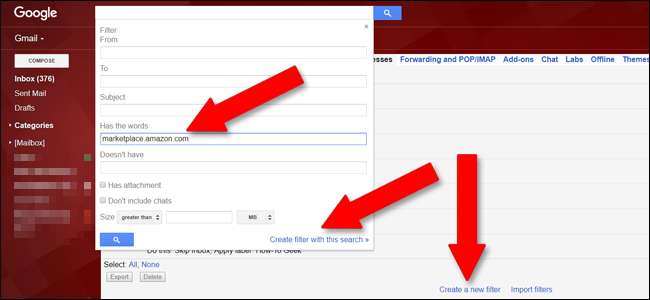
Nyní si můžete vybrat několik možností, jak zacházet s e-maily, které odpovídají filtru. Pokud tyto zprávy vůbec nechcete vidět, můžete zaškrtnout políčko „Smazat“. V takovém případě budete muset tyto zprávy zobrazit na webu Amazon. Pokud je chcete stále mít v Gmailu, abyste je mohli později prohledat, máte několik možností:
- Vyberte „Označit jako přečtené“, aby se zprávy stále zobrazovaly ve vaší doručené poště, ale byly označeny jako přečtené
- Vyberte možnost „Přeskočit doručenou poštu (archivovat ji)“ a příchozí zpráva se vám nikdy neuvidí. Bude tam, pokud to budete hledat.
- Chcete-li tyto zprávy automaticky kategorizovat, vyberte možnost „Použít štítek“ (a vyberte štítek).
- Použijte kombinaci těchto možností. Můžete například použít štítek a označit zprávy jako přečtené.
Všimněte si, že pravidla, která jste nastavili, platí pro všechny zprávy z tržiště. To snižuje vaši schopnost rychle reagovat v případě, že prodejci mají legitimní potřebu vás kontaktovat, jako je stažení produktu.
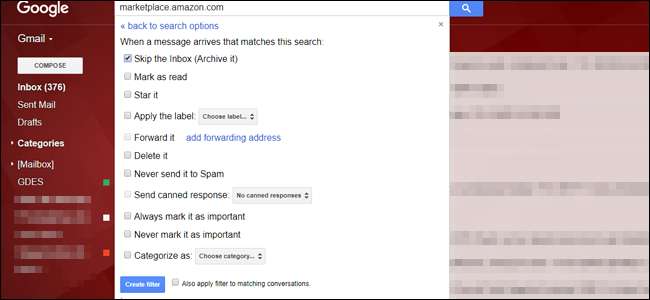
Výše uvedené pokyny platí pro Gmail, ale měli byste být schopni replikovat spamový filtr s podobnými kroky téměř v jakékoli e-mailové službě nebo programu.
Obrázek kreditu: Shutterstock / hanss







